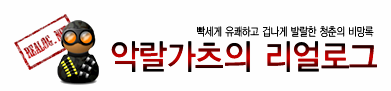"스마트폰에 단축키가 있다? 없다?"
쿼티 자판을 장착한 옵티머스Q2를 사용한지도 어언 한달이 다 되어간다. 처음에는 다소 생소한 쿼티 자판이었지만 적응이 완료된 지금은 신의 속도로 즐길 수 있게 되었다. 무엇보다도 옵티머스Q2의 가장 큰 매력은 바로 단축키를 이용한 빠른 실행이 가능하다는 점이다.
백문이불여일견! 먼저 단축키를 활용하여 옵티머스Q2를 보다 빠르고 간편하게 즐기는 동영상부터 소개하도록 하겠다.
"도대체 무슨 짓을 한거냐?"
위 동영상처럼 오로지 쿼티 자판으로만 자유자재로 다양한 어플리케이션을 즐길 수 있게 되었다. 동영상을 자세히 보면 특정 버튼을 누를 때마다 원하는 어플리케이션이 즉각적으로 실행되는 것을 확인할 수 있다.
"노트북에서나 볼 법한 단축키!"
흔히 우리가 사용하는 노트북의 경우 Fn키를 이용하여 보다 빠르게 환경설정을 할 수 있다. 또한 OS나 프로그램에 내장되어 있는 단축명령어을 통해 원하는 작업을 간편하고 빠르게 처리할 수 있다. 실제로 군대 행정병들이 작업하는 모습을 보면 아무리 복잡한 문서라도 일체 마우스에 손을 대지 않고 오로지 키보드로만 뚝딱 해치운다.
"그렇다면 옵티머스Q2는?"
옵티머스Q2 역시 우수한 성능의 키보드를 장착하고 있기에 단축키가 없다면 무척 서운하다. 이에 평소 검색 기능을 도와주는 돋보기 모양의 버튼이 단축키로서의 역할을 추가로 수행하고 있다.
"옵티머스Q2만의 빠른실행 기능!"
원하고자 하는 어플리케이션을 설정하기 위해서는 메뉴 -> 설정 -> 애플리케이션 -> 빠른실행 순으로 들어가야 한다. 여기서 말하는 빠른실행이 바로 단축키를 이용한 어플리케이션 실행을 의미한다.
"총 26개까지 등록가능!"
알파벳 순서에 따라 실행시키고자 하는 어플리케이션을 저장시킬 수 있다. 저장된 어플리케이션은 돋보기 버튼과 알파벳을 동시에 눌러주면 어떤 환경에서라도 즉각적으로 해당 프로그램이 실행된다.
나같은 경우에는 주로 사용하는 어플리케이션을 위주로 저장하되 2개의 버튼을 동시에 눌러야 하기에 자판 오른쪽에 위치한 알파벳을 중점적으로 설정하였다.
"클릭과 동시에 실행!"
돋보기 버튼 + G를 누르면 바로 지메일이 실행되고 돋보기 버튼 + F를 누르면 페이스북이 실행되는 원리이다. 이는 기존의 방식보다 훨씬 빠르고 간편할 뿐만 아니라 쿼티 자판만을 이용하기 때문에 기존의 스마트폰 화면을 방해하는 터치 입력 메뉴가 일체 등장하지 않는다.
이처럼 옵티머스Q2는 전작보다 훨씬 진보되고 우수한 성능과 기능으로 무장한 채 돌아왔다. 물론 아직은 쿼티 자판을 활용하여 즐길 수 있는 어플리케이션의 개수가 부족하여 다소 아쉬운 감도 없지 않아 있다. 그러나 기본적인 조작면에서는 전혀 불편함이 없으며 오히려 엄청난 중독성을 보여 주고 있다.
또한 혹한의 계절인 겨울이 다가오고 있다. 현재 시판 중인 터치 스마트폰과는 달리 장갑을 착용하고도 얼마든지 조작할 수 있다는 점이야말로 옵티머스Q2가 지니고 있는 또 다른 매력이 아닐까 싶다.
내 손은 소중하니깐!

'가츠의 스마트기기' 카테고리의 다른 글
| 울트라북을 만나다! 세련된 디자인을 자랑하는 LG XNOTE Z330 (70) | 2012.02.24 |
|---|---|
| 인텔도 놀란 울트라북의 놀라운 성능! LG전자 울트라북 XNOTE Z330 (84) | 2012.02.20 |
| 옵티머스Q2로 촬영한 말티즈 강아지, 꼬미의 하루 (42) | 2011.11.19 |
| 옵티머스Q2로 더욱 유쾌하게 즐기는 심심이, 빼빼로데이편 (76) | 2011.11.11 |
| 쿼부심을 불태워주는 쿼티 자판 스마트폰, LG 옵티머스Q2 (60) | 2011.11.01 |